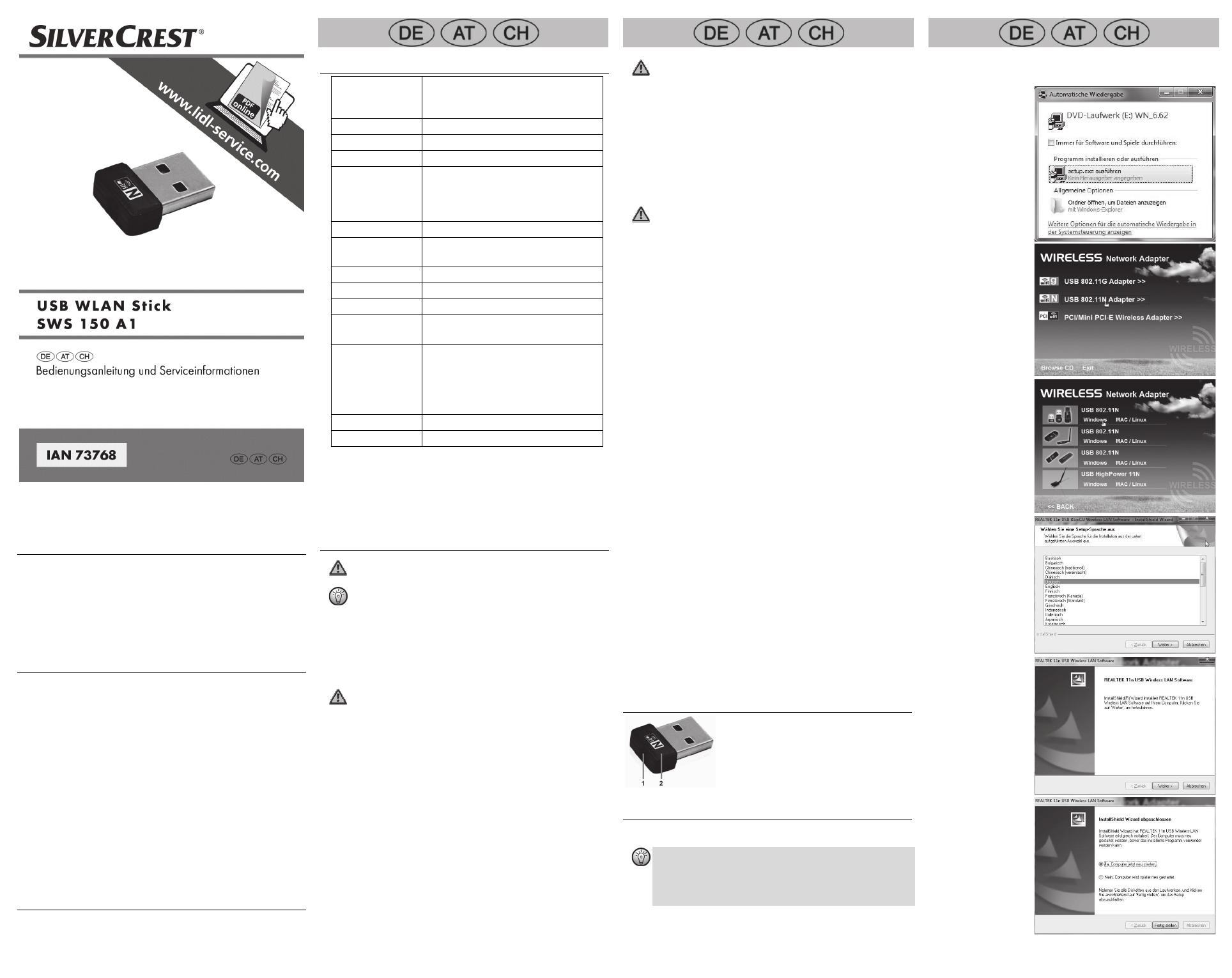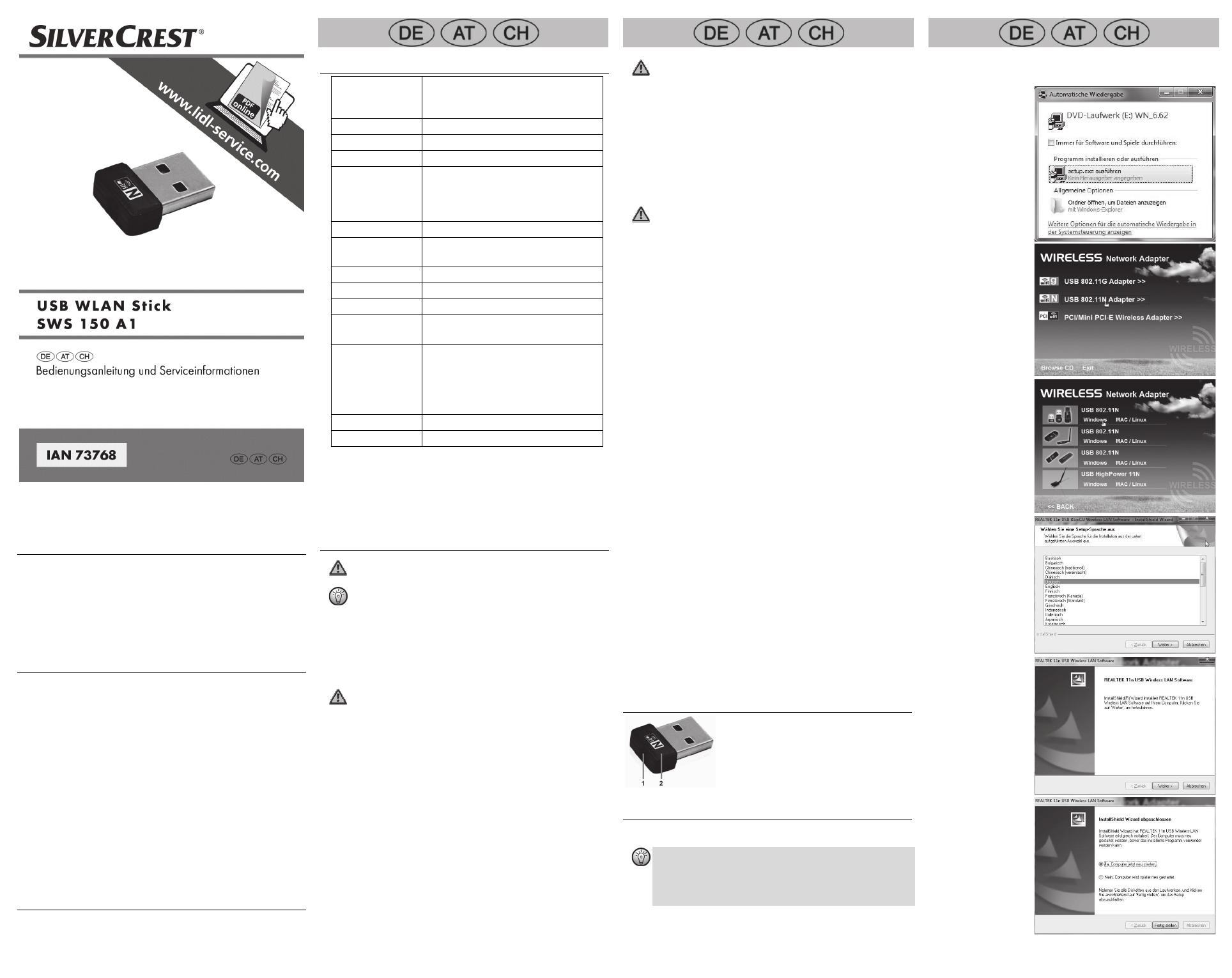
Einleitung
Vielen Dank für den Kauf des SilverCrest SWS 150 A1 USB WLAN
Sticks. Mit diesem USB WLAN Stick können Sie Ihren PC bzw. Ihr
Notebook kostengünstig erweitern. Der Stick ermöglicht Ihnen den
Anschluss Ihres PCs bzw. Notebooks an Ihr drahtloses Netzwerk. So
können Sie bequem und kabellos auf Ihre Daten zugreifen und ganz
bequem im Internet surfen, sofern ein Internetzugang vorhanden ist.
Bestimmungsgemäße Verwendung
Dies ist ein Gerät der Informations-Technologie. Es ermöglicht Ihnen den
Zugriff auf drahtlose Netzwerke. Es darf nur zu privaten und nicht zu
industriellen und kommerziellen Zwecken verwendet werden. Außerdem
darf das Gerät nicht in tropischen Klimaregionen genutzt werden. Es
dürfen nur Anschlusskabel und externe Geräte verwendet werden, die
sicherheitstechnisch und hinsichtlich elektromagnetischer Verträglichkeit
und Abschirmqualität dem vorliegenden Gerät entsprechen. Dieses Gerät
erfüllt alle, im Zusammenhang mit der CE-Konformität, relevanten
Normen und Standards. Bei einer nicht mit dem Hersteller abgestimmten
Änderung des Gerätes ist die Einhaltung dieser Normen nicht mehr
gewährleistet. Aus hieraus resultierenden Schäden oder Störungen ist
jegliche Haftung seitens des Herstellers ausgeschlossen. Wenn Sie das
Gerät nicht innerhalb der Bundesrepublik Deutschland benutzen, müssen
Sie die Landesvorschriften bzw. Gesetze des Einsatzlandes beachten.
Lieferumfang
SilverCrest SWS 150 A1 USB WLAN Stick
CD-Rom mit Software
Bedienungsanleitung
Technische Daten
WLAN-Standards*
IEEE 802.11n (150Mbit/s),
IEEE 802.11g (54 Mbit/s),
IEEE 802.11b (11 Mbit/s)
Anschluss USB 2.0/1.1*
1
Eingangsspannung 5 V
Stromaufnahme 200 mA
Sicherheit/
Verschlüsselung
64/128 bit WEP Verschlüsselung
WPA/WPA2 und
WPA-PSK/WPA2 PSK Verschlüsselung
Wi-Fi Protected Setup (WPS)
Frequenzbereich 2,4GHz
Frequenzbandbreite /
Modulationsverfahren
QPSK / BPSK / 16-QAM / 64-QAM /
OFDM
Datentransferrate*
2
bis zu 150Mbit/s (Uplink/Downlink)
LED Anzeige grüne LED
Antenne intern
Unterstützte
Betriebssysteme
Windows
®
7/ Vista / XP, MAC
Systemvoraussetzung
Computer mit einem 1 GHz kompatiblen
Pentium Prozessor oder höher
1 freier USB 2.0-Anschluss
CD-Rom oder DVD-Laufwerk zur
Installation der Software
Maße 19,6 x 15,2 x 8,6 mm
Gewicht 2,2 g
*
1
Der USB WLAN Stick ist abwärtskompatibel zum USB 1.1
Anschluss. Jedoch ist es an diesem Anschluss nicht möglich, die volle
Übertragungsgeschwindigkeit zu erreichen.
*
2
Die Standard-Übertragungsraten – 150 Mbit/s, 54 Mbit/s und
11Mbit/s, - sind die theoretisch möglichen Datenraten. Der
tatsächliche Datendurchsatz ist niedriger.
Sicherheitshinweise
Dieses Symbol kennzeichnet wichtige Hinweise für den sicheren
Betrieb des Gerätes und zum Schutz des Anwenders.
Dieses Symbol kennzeichnet weitere informative Hinweise zum
Thema.
Vor der ersten Verwendung des Gerätes lesen Sie bitte die folgenden
Anweisungen genau durch und beachten Sie alle Warnhinweise, selbst
wenn Ihnen der Umgang mit elektronischen Geräten vertraut ist.
Bewahren Sie dieses Handbuch sorgfältig als zukünftige Referenz auf.
Wenn Sie das Gerät verkaufen oder weitergeben, händigen Sie
unbedingt auch diese Anleitung aus.
Achten Sie darauf, dass:
keine direkten Wärmequellen (z.B. Heizungen) auf das Gerät
wirken;
kein direktes Sonnenlicht oder starkes Kunstlicht auf das Gerät trifft;
der Kontakt mit Spritz- und Tropfwasser und aggressiven
Flüssigkeiten vermieden wird und das Gerät nicht in der Nähe von
Wasser betrieben wird. Insbesondere darf das Gerät niemals
untergetaucht werden (stellen Sie keine mit Flüssigkeiten gefüllten
Gegenstände, z.B. Vasen oder Getränke neben das Gerät);
das Gerät nicht in unmittelbarer Nähe von Magnetfeldern (z.B.
Lautsprechern) steht;
keine offenen Brandquellen (z.B. brennende Kerzen) auf oder neben
dem Gerät stehen;
keine Fremdkörper eindringen;
das Gerät keinen übermäßigen Temperaturschwankungen
ausgesetzt wird, da sonst Luftfeuchtigkeit kondensieren und zu
elektrischen Kurzschlüssen führen kann;
das Gerät keinen übermäßigen Erschütterungen und Vibrationen
ausgesetzt wird;
Kinder
Elektrische Geräte gehören nicht in Kinderhände! Lassen Sie Kinder
niemals unbeaufsichtigt elektrische Geräte benutzen. Kinder können
mögliche Gefahren nicht immer richtig erkennen. Kleinteile können bei
Verschlucken lebensgefährlich sein. Halten Sie auch die
Verpackungsfolien von Kindern fern. Es besteht Erstickungsgefahr.
Batterien und Akkus können bei Verschlucken lebensgefährlich sein.
Bewahren Sie die Batterien für Kleinkinder unerreichbar auf. Wurde eine
Batterie verschluckt, muss sofort medizinische Hilfe in Anspruch
genommen werden.
Funkschnittstelle
Verwenden Sie das Gerät nicht, wenn Sie sich in einem Flugzeug, in
einem Krankenhaus, einem Operationssaal oder in der Nähe eines
medizinischen Elektroniksystems befinden. Die übertragenen Funkwellen
können empfindliche Geräte in ihrer Funktion beeinträchtigen. Halten Sie
das Gerät mindestens 20cm von einem Herzschrittmacher fern, da sonst
die ordnungsgemäßen Funktionen des Herzschrittmachers durch
Funkwellen beeinträchtigt werden können. Die übertragenen Funkwellen
können Störgeräusche in Hörgeräten verursachen. Bringen Sie das Gerät
nicht mit eingeschalteter Funkkomponente in die Nähe entflammbarer
Gase oder in eine explosionsgefährdete Umgebung (z.B. Lackiererei), da
die übertragenen Funkwellen eine Explosion oder ein Feuer auslösen
können. Die Reichweite der Funkwellen ist abhängig von Umwelt- und
Umgebungsbedingungen. Bei Datenverkehr über eine drahtlose
Verbindung ist es auch unberechtigten Dritten möglich, Daten zu
empfangen. Die Targa GmbH ist nicht für Funk- oder Fernsehstörungen
verantwortlich, die durch unerlaubte Änderungen an diesem Gerät
verursacht wurden. Targa übernimmt ferner keine Verantwortung für den
Ersatz bzw. den Austausch von Anschlussleitungen und Geräten, die
nicht von der Targa GmbH angegeben wurden. Für die Behebung von
Störungen, die durch eine derartige unerlaubte Änderung hervorgerufen
wurden, und für den Ersatz bzw. den Austausch der Geräte ist allein der
Benutzer verantwortlich.
Betriebsumgebung
Das Gerät ist nicht für den Betrieb in Räumen mit hoher Temperatur oder
Luftfeuchtigkeit (z.B. Badezimmer) oder übermäßigem Staubaufkommen
ausgelegt. Betriebstemperatur und Betriebsluftfeuchtigkeit: 5 °C bis 40
°C, max. 85 % rel. Feuchte.
Lagerung bei Nichtbenutzung
Wenn Sie das Gerät für einen längeren Zeitraum nicht einsetzen
möchten, entfernen Sie den USB WLAN Stick vom USB-Port Ihres
Computers. Achten Sie außerdem darauf, dass die Lagertemperatur im
Bereich zwischen -20 °C und 60 °C bleibt. Die Luftfeuchtigkeit darf 90%
rel. Feuchte nicht überschreiten.
Übersicht
1. WPS Taste
2. LED*³
*³ Die LED blinkt gleichmäßig, sobald der
USB WLAN Stick vom Betriebssystem
erkannt wurde. Findet ein Datentransfer
via WLAN statt, blinkt die LED schneller.
Vor der Inbetriebnahme
Installation der Software
Wichtig: Schließen Sie den USB WLAN Stick erst nach der
Softwareinstallation an Ihren Computer an. Bei angeschlossenem
USB WLAN Stick kann die Installation der Software unvollständig
bzw. fehlerhaft sein.
Um den USB WLAN Stick nutzen zu können, müssen Sie die mitgelieferte
Software installieren. Die folgenden Abbildungen der Installation
entsprechen dem Betriebssystem Windows
®
7. Bei den Betriebssystemen
Windows
®
XP / Windows Vista
®
/ MAC sind die Darstellungen leicht
abweichend, inhaltlich aber identisch.
Legen Sie die beiliegende
CD-Rom in das CD-Rom-
Laufwerk Ihres Computers
und starten Sie die
„setup.exe“.
Wählen Sie „USB
802.11N Adapter“
aus.
Um den Windows-Treiber
zu installieren, klicken Sie
neben der Grafik mit den
drei USB WLAN-Sticks auf
„Windows“.
Wählen Sie die
gewünschte Sprache aus
und klicken Sie auf
„Weiter“.
Um die Installationsroutine
zu starten klicken Sie auf
„Weiter“.
Nach der
Treiberinstallation muss der
Computer neu gestartet
werden. Klicken Sie auf
„Fertig stellen“ um das
System neu zu starten.